flash4帧
六上-第4课-逐帧动画巧手绘 -完整获奖版

教学准备
Flash cs4软件;一组花朵逐渐盛开的图片;两个flash简单动画;课件
教学过程
兴趣交互
导入
生趣
1、请同学们欣赏一组花朵的图片(先慢放)。
2、请同学们再看一次这组花朵图片(加快播放速度)
3、这两次播放有什么区别吗?
4、学生尝试回答后教师出示动画制作原理的视频短片,请学生再齐读书本p18页动画的原理。
第4课逐帧动画巧手绘
备课负责人:程航
核心素养培养目标
1、初步了解动画原理
2、会启动flash软件,并能说出flash窗口各主要部分的名称。
3、能使用flash软件画出简单的图
4、能使用flash软件制作简单的逐帧动画
教学重点
了解动画原理
认识flash的工作界面
制作简单的小人逐帧动画
教学难点
关键帧的理解
(2)认识flash界面
大家结合以前学习的软件,说说你认识的flash窗口的组成部分。(标题栏、菜单栏、工具栏等)
Flash还有哪些其他的组成呢?
补充:时间轴、工具箱、舞台、动作属性帮助面板和各种工作面板组成的。
小组间相互考考flash界面的名称
(3)调出被隐藏的窗口。
教师先隐藏常用的工具栏、时间轴和颜色窗口,请学生尝试调出这三个窗口。
利用画图软件中工具的使用的知识迁移绘制小人
思考动画制作原理在flash软件中如何实现
巧评
拓展
1、我们在时间轴上是“插入关键帧”,为什么不选择“插入帧”和“插入空白关键帧”呢?
请同学们在时间轴的已有的4帧后,尝试“插入帧”和插入空白关键帧,并小组讨论三者的区别。
请小组代表发言说明区别。
2、有同学发现我们的小人动得太快了,那怎么才能让它动得慢一点呢?
2018石家庄初中信息技术考试FLASH试题

2018石家庄初中信息技术考试FLASH试题一、打开flash文件夹中的flash2.fla,参考下图完成以下操作1、将太空图层的名字改为: space2、在sky图层第1帧绘制一个覆盖舞台,颜色为:#33333第2行第1个)的长方形3、在sky图层第10帧插入:空白关键帧并绘制一个覆盖舞台,颜色为:#000033(第2行第2个)的长方形4、在sky图层的第1帧创建:形状动画二、打开flash文件夹中的flash3.fla,参考下图完成以下操作1、将元件 space拖入 space图层第1帧2、在 space图层的第10帧插入:关键帧3、在 spacel图层第1帧创建:运动动画第1帧实例的Apha值设置为:0%4、在 spacel图层第20帧插入:关键帧。
三、打开flash文件夹中的flash4.fla,参考下图完成以下操作1、舞台背景设置为:#000033(第2行第2个)2、在 space图层第20、40、60帧插入:关键帧3、按样图调整 space样例的位置4、 space图层第1、20、40帧创建:运动动画四、打开flash文件夹中的flash5.fla,参考下图完成以下操作1、将mask图层第1帧的红色椭圆转换为“图形”类元件,命名为:mask2、将 panda元件拖入 panda图层第1帧,并在第20帧添加关键帧3、在 panda图层的第1帧创建:运动动画,第1帧实例的Apha值设置为:0%4、将mask图层设置为:遮罩层, panda图层为:被遮罩层,并锁定两个图层五、打开flash文件夹中的flash6.fla,参考下图完成以下操作1、将flash文件夹里的 ops.mp3导入到库,命名为:ops2、在 Surprised图层上方添加一个图层,命名为: music将声音ops导入music图层的第1帧3、 surprised图层第25帧插入:关键帧并调整太阳五官的位置4、 surprised图层第10帧创建:运动动画六、打开flash文件夹中的flash7.fla,参考下图完成以下操作1、将ufo元件拖入ufo图层第1帧在第40帧插入:关键帧,并按样图调整第1帧创建:运动动画第1帧的属性为:调整到路径2、在ufo图层上方添加一引导层,命名为:path3、使用铅笔工具在path层第1帧绘制条白色(#FFFFFF)的引导线,使ufo实例沿着引导线运动(path图层不锁定,不隐藏)七、打开flash文件夹中的flash8.fla,参考下图完成以下1、将ufo元件拖入ufo图层第1帧,并调整实例大小在第50帧插入:关键帧在第1帧创建:运动动画第1帧的属性为:调整到路径2、在ufo图层上方添加一引导层,命名为:path3、使用铅笔工具在path层第1帧绘制一条白色(#FFFFFF)的引导线,使ufo实例沿着引导线运动(path图层不锁定,不隐藏)八、打开flash文件夹中的flash9.fla,参考下图完成以下操作1、将 panda元件拖入 panda图层的第1帧;2、在 panda图层的第50帧插入:关键帧,并调整实例的大小3、 panda图层的第1帧创建:运动动画第1帧的动画属性设置为:顺时针3次4、删除 example图层九、打开flash文件夹中的flash10.fla,参考下图完成以下操作:1、在mask图层第30帧插入:关键帧并调整长方形的大小,使他完全覆盖舱门传送带2、在mak图层第1帧创建:形状动画3、将mask设置为:遮罩层,door图层为:被遮罩层,并锁定两个图层十、打开flash文件夹中的flash11.fla,参考下图完成以下操作1、设置舞台大小为:宽500,高4002、 panda图层的第30帧插入:关键帧并调整实例大小3、 panda图层第1帧创建:运动动画4、door图层第30帧创建:运动动画十一、打开 flash文件夹中的flash12.fla,参考下图完成以下操作1、将flash里的ufo2.SWf、ufo3.SWf、ufo4.SWF三个文件导入到库,并分别命名为:ufo2、ufo3、ufo42、在ufo图层的第12、14、16帧插入:空白关键帧3、将ufo2元件拖入ufo图层的第12帧4、将ufo3元件拖入ufo图层的第14帧;5、将ufo4元件拖入ufo图层的第16帧。
FLASH CS4课件L10实例讲解_咏鹅

排列字幕元件: 排列字幕元件:
文字图层: 帧插入标题; 帧插入空白关键帧; 文字图层:第46帧插入标题;第85帧插入空白关键帧; 帧插入标题 帧插入空白关键帧 帧插入诗句; 第135、182、234、287帧插入诗句; 、 、 、 帧插入诗句
4.
添加 ActionScript 控制行为
第378帧stop(); 帧
4.
制作ቤተ መጻሕፍቲ ባይዱ幕
制作标题元件:( 帧 制作标题元件:(80帧) :(
帧插关键帧, 咏:第1、2、3帧插关键帧,放大第 帧中的字 、 、 帧插关键帧 放大第2帧中的字 帧插关键帧, 帧中的字, 鹅:第5、11帧插关键帧,移动第 帧中的字,创建 、 帧插关键帧 移动第11帧中的字 传统补间; 帧插关键帧, 传统补间;第12、13帧插关键帧,变形移动第 帧中 、 帧插关键帧 变形移动第12帧中 的字; 的字;
测试并发布应用程序。 测试并发布应用程序。
确定应用程序要执行哪些基本任务。 确定应用程序要执行哪些基本任务。
2.
添加媒体元素。 添加媒体元素。
创建并导入媒体元素,如图像、视频、声音和文 创建并导入媒体元素,如图像、视频、 本等。 本等。
3.
排列元素。 排列元素。
在舞台上和时间轴中排列这些媒体元素, 在舞台上和时间轴中排列这些媒体元素,以定义 它们在应用程序中显示的时间和显示方式。 它们在应用程序中显示的时间和显示方式。
实例讲解—— 咏鹅(7) 咏鹅( ) 实例讲解
按钮第378帧: 按钮第 帧
按钮1.addEventListener(MouseEvent.CLICK ,playFun); 按钮 function playFun(event:Event) { gotoAndPlay(1,"场景 1"); 场景 }
Flash典型精彩试题参考问题详解
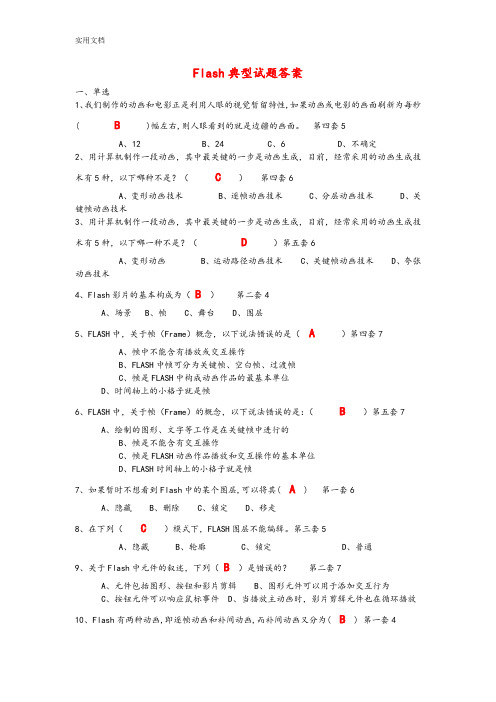
Flash典型试题答案一、单选1、我们制作的动画和电影正是利用人眼的视觉暂留特性,如果动画或电影的画面刷新为每秒( B)幅左右,则人眼看到的就是边疆的画面。
第四套5A、12B、24C、6D、不确定2、用计算机制作一段动画,其中最关键的一步是动画生成,目前,经常采用的动画生成技术有5种,以下哪种不是?(C)第四套6A、变形动画技术B、逐帧动画技术C、分层动画技术D、关键帧动画技术3、用计算机制作一段动画,其中最关键的一步是动画生成,目前,经常采用的动画生成技术有5种,以下哪一种不是?(D)第五套6A、变形动画B、运动路径动画技术C、关键帧动画技术D、夸张动画技术4、Flash影片的基本构成为(B)第二套4A、场景B、帧C、舞台D、图层5、FLASH中,关于帧(Frame)概念,以下说法错误的是(A)第四套7A、帧中不能含有播放或交互操作B、FLASH中帧可分为关键帧、空白帧、过渡帧C、帧是FLASH中构成动画作品的最基本单位D、时间轴上的小格子就是帧6、FLASH中,关于帧(Frame)的概念,以下说法错误的是:(B)第五套7A、绘制的图形、文字等工作是在关键帧中进行的B、帧是不能含有交互操作C、帧是FLASH动画作品播放和交互操作的基本单位D、FLASH时间轴上的小格子就是帧7、如果暂时不想看到Flash中的某个图层,可以将其( A ) 第一套6A、隐藏B、删除C、锁定D、移走8、在下列(C)模式下,FLASH图层不能编辑。
第三套5A、隐藏B、轮廓C、锁定D、普通9、关于Flash中元件的叙述,下列(B)是错误的?第二套7A、元件包括图形、按钮和影片剪辑B、图形元件可以用于添加交互行为C、按钮元件可以响应鼠标事件D、当播放主动画时,影片剪辑元件也在循环播放10、Flash有两种动画,即逐帧动画和补间动画,而补间动画又分为( B ) 第一套4A、运动动画、引导动画B、运动动画、形状动画C、遮罩动画、引导动画D、遮罩动画、形状动画11、如果希望制作一个三角形旋转的Flash动画,应该采用( C )动画技术. 第一套5A、逐帧B、遮罩C、移动补间D、形状补间12、在FLASH中,如果希望制作一个三角形变为矩形的FLASH动画,应该采用(D)动画技术。
Flash中制作一个按钮控制音乐的播放与暂停

Flash 8 制作一个按钮控制音乐的播放以及暂停一、实现思路定义一个变量,在每次单击按钮时,该变量自动加1,然后对该变量除以2获得余数,余数有两种情况或者为0,或者为1;再根据余数的不同,来改变按钮的状态,并通过AS语句分别控制音乐的播放和暂停。
二、实现方法1. 启动Flash MX,单击“文件→导入到库”,出现“导入到库”对话框,将所需的声音文件导入到Flash MX 库中;按Ctrl+L组合键,打开库,在导入的声音文件上点击右键,选择“链接”;在“链接属性”对话框中,把“为动作脚本导出”选项选中,在标识符中填入“beijing”(图1),为后面的动作脚本调用该声音文件做好准备。
2. 选定主场景中的第一帧,打开动作面板,输入如下语句:mysound = new Sound();//定义一个新的声音对象mysound.attachSound("beijing");//绑定库中的声音,注意加上引号mysound.start();//开始播放声音在这一帧中,首先定义了一个声音对象,然后把刚才库中的声音文件绑定到该声音对象,并开始播放声音。
注意:“//”后面的是注释。
3. 打开组件面板,拖入一个“PushButton”至主场景中,在属性面板中,将之命名为“kongzhi_bt”,在参数设置中,将“Label”设置为空(这个参数用来设置按钮上的文字,后面我们要动态改变上面的文字),在“Click Handler”中填入“kongzhi”(这里设置的是单击按钮后执行的一个自定义函数,我们下面要来定义它)。
设置如图2所示。
4. 下面我们继续在第一帧中自定义刚才所要用到的函数--“kongzhi”。
选定第一帧,接着输入如下语句:function kongzhi() {//定义函数i = i+1;if (i%2 == 1) {//对变量i进行取模mysound.stop();_root.kongzhi_bt.setLabel("播放");//如果余数为1,则停止播放声音,按钮标签为“播放”} else {mysound.start(mysound.position/1000);_root.kongzhi_bt.setLabel("暂停");//否则的话,接着播放声音,按钮标签为“暂停”}}最后加上一句:_root.kongzhi_bt.setLabel("暂停");//将按钮上的初始文字设置为“暂停”测试影片,影片开始时播放声音,按钮此时文字为“暂停”;单击按钮,则声音暂停,按钮文字变为“播放”;再单击,则声音继续播放。
Flash动画4.4 任务四 游戏网站广告制作

任务四游戏网站广告制作在生活节奏越来越快的今天,工作之余的人们,更多会选择在工作生活中已经必不可少的电脑作为自己的休闲工具。
而网络游戏在其中扮演了重要的角色。
各种各样的游戏网站如雨后春笋般冒出头来。
如何吸引游戏玩家的注意成为各游戏网站的头等大事。
静态的展示已经不能满足网站日益增大的需求,制作一个绚丽新颖的网站首页,再配上个动态的广告,成为多数游戏网站的选择。
接下来我们就来学习一下游戏网站广告的制作。
本任务用了创建逐帧动画的第三种方法导入序列图像文件,导入GIF序列图像文件时,可将其导入到库,将生成一个影片剪辑元件,做适当修改后,即可将元件应用到场景中。
制作步骤(一)新建文档并修改文档属性1、启动Flash CS3软件,在欢迎画面中选择“ActionScript2.0”选项,如图23所示,创建一个新文档。
图23欢迎画面图24文档属性面板2、按Ctrl+F3组合键,弹出文档“属性”面板,鼠标左键单击文档“属性”中的“大小”按钮。
如图24所示。
3、在弹出的“文档设置”选项卡中,设置“尺寸”为:550像素宽度,300像素高度。
帧频为24。
如图25所示。
图25文档设置(二)导入素材制作背景1、单击菜单栏中的“文件”>“导入”>“导入到舞台”命令,在弹出的“导入”对话框中选择本书光盘中的项目四任务四素材“背景.jpg”文件,如图26所示。
图26“导入”对话框2、单击按钮,将选择的图片导入到舞台中,选择工具箱中的“任意变形工具”,将图片调整致覆盖整个舞台。
如图27所示。
图27导入图片效果6、将“图层1”命名为“背景”,如图28所示。
图28重新命名图层图29新建“游戏人物”图层(三)编辑修改“元件1”1、鼠标左键单击时间轴左下角的“新建图层”按钮,新建“图层2”,并将其命名为“游戏人物”,如图29所示。
2、单击菜单栏中的“文件”>“导入”>“导入到库”命令,在弹出的“导入”对话框中选择本书光盘中的任务四素材“游戏人物.gif”文件,如图30所示。
Flash快捷键大全
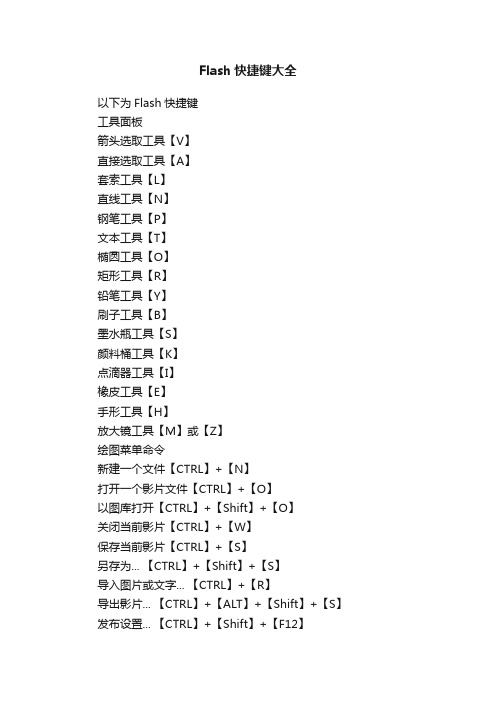
Flash快捷键大全以下为Flash快捷键工具面板箭头选取工具【V】直接选取工具【A】套索工具【L】直线工具【N】钢笔工具【P】文本工具【T】椭圆工具【O】矩形工具【R】铅笔工具【Y】刷子工具【B】墨水瓶工具【S】颜料桶工具【K】点滴器工具【I】橡皮工具【E】手形工具【H】放大镜工具【M】或【Z】绘图菜单命令新建一个文件【CTRL】+【N】打开一个影片文件【CTRL】+【O】以图库打开【CTRL】+【Shift】+【O】关闭当前影片【CTRL】+【W】保存当前影片【CTRL】+【S】另存为... 【CTRL】+【Shift】+【S】导入图片或文字... 【CTRL】+【R】导出影片... 【CTRL】+【ALT】+【Shift】+【S】发布设置... 【CTRL】+【Shift】+【F12】在默认浏览器中进行预览【F12】发布【Shift】+【F12】打印... 【CTRL】+【P】撤消前一步操作【CTRL】+【Z】重做前一步操作【CTRL】+【Y】将所选内容剪切到剪贴板【Ctrl】+【X】将所选内容复制到剪贴板【Ctrl】+【C】将剪贴板的内容粘贴到当前文档中【Ctrl】+【V】粘贴到新位置【CTRL】+【Shift】+【V】删除所选内容【Backspace】复制一个备份【CTRL】+【D】全部选择【CTRL】+【A】剪切帧【CTRL】+【ALT】+【X】粘贴帧【CTRL】+【ALT】+【V】编辑组件【CTRL】+【E】转到最前【Home】转到最后【End】转到前一个【PageUp】转到下一个【PageDown】放大显示【CTRL】+【+】缩小显示【CTRL】+【-】缩放到100%显示【CTRL】+【1】缩放到画布大小【CTRL】+【2】缩放到图像大小【CTRL】+【3】切换到外边框显示模式【CTRL】+【ALT】+【Shift】+【O】切换到高速显示模式【CTRL】+【ALT】+【Shift】+【F】切换到消除锯齿显示模式【CTRL】+【ALT】+【Shift】+【A】切换到消除文字锯齿显示模式【CTRL】+【ALT】+【Shift】+【T】显示/隐藏时间线【CTRL】+【ALT】+【T】工作区切换【CTRL】+【Shift】+【W】显示/隐藏标尺【CTRL】+【ALT】+【Shift】+【R】显示/隐藏网格【CTRL】+【’】贴紧网格【CTRL】+【Shift】+【’】编辑网格【CTRL】+【Shift】+【G】显示/隐藏引导线【CTRL】+【;】锁定引导线【CTRL】+【ALT】+【;】贴紧引导线【CTRL】+【Shift】+【;】编辑引导线【CTRL】+【ALT】+【Shift】+【G】贴紧对象【CTRL】+【Shift】+【/】显示图形提示【CTRL】+【ALT】+【H】隐含锯齿【CTRL】+【H】显示/隐藏命令面板及工具箱【TAB】转换成组件【F8】新建组件【CTRL】+【F8】插入帧【F5】移除贴【Shift】+【F5】插入关键帧【F6】插入空白关键帧【F7】消除关键帧【Shift】+【F6】修改影片属性【CTRL】+【M】最优化... 【CTRL】+【ALT】+【Shift】+【C】精确缩放及旋转【CTRL】+【ALT】+【S】移除转换【CTRL】+【Shift】+【Z】添加形状提示【CTRL】+【Shift】+【H】群组【CTRL】+【G】分解组件【CTRL】+【B】移到最前面【CTRL】+【Shift】+【PageUp】向前移动【CTRL】+【PageUp】向后移动【CTRL】+【PageDown】移到最后面【CTRL】+【Shift】+【PageDown】锁定选择对象【CTRL】+【ALT】+【L】全部解除锁定【CTRL】+【ALT】+【Shift】+【L】正常字体【CTRL】+【Shift】+【P】应用粗体字【CTRL】+【Shift】+【B】应用斜体字【CTRL】+【Shift】+【I】文字左对齐【CTRL】+【Shift】+【L】文字居中对齐【CTRL】+【Shift】+【C】文字右对齐【CTRL】+【Shift】+【R】设计文字左右自动缩进【CTRL】+【Shift】+【J】增加文本间距【CTRL】+【ALT】+【→】减小文本间距【CTRL】+【ALT】+【←】将文本间距设置为默认值【CTRL】+【ALT】+【↑】播放影片【Enter】重复回到第一帧【CTRL】+【ALT】+【R】快进一帖【>】快退一帖【<】测试影片【CTRL】+【Enter】调试影片【CTRL】+【Shift】+【Enter】调试场景【CTRL】+【ALT】+【Enter】启用简单按钮【CTRL】+【ALT】+【B】新建立一个窗口【CTRL】+【ALT】+【N】打开/关闭“信息”面板【CTRL】+【ALT】+【I】打开/关闭“排序”面板【CTRL】+【K】打开/关闭“字符”面板【CTRL】+【T】打开/关闭“图形”面板【CTRL】+【Shift】+【T】打开/关闭“实例”面板【CTRL】+【I】打开/关闭“帧”面板【CTRL】+【F】打开/关闭“对象动作”窗口【CTRL】+【ALT】+【A】打开/关闭“影片浏览器”窗口【CTRL】+【ALT】+【M】打开/关闭“图库”窗口【CTRL】+【L】测试影片菜单命令创建新的影片【CTRL】+【N】打开现存影片【CTRL】+【O】使用浮动图库窗口打开图片【CTRL】+【Shift】+【O】关闭当前影片【CTRL】+【W】保存当前影片【CTRL】+【S】以新的名称保存影片【CTRL】+【Shift】+【S】设置打印当前影片【CTRL】+【P】退出应用程序,提示保存文件【CTRL】+【Q】还原上一次操作【CTRL】+【Z】重复上一次还原的操作【CTRL】+【Y】剪切所选内容到剪贴板【CTRL】+【X】复制所选内容到剪贴板【CTRL】+【C】插入剪贴板内容【CTRL】+【V】删除所选内容【BackSpace】选择整个画面【CTRL】+【A】放大显示图画【CTRL】+【+】缩小显示图画【CTRL】+【-】显示到100%实际大小【CTRL】+【1】在窗口中显示整个结构【CTRL】+【2】在窗口中显示图画包含的完整内容【CTRL】+【3】显示或隐含带宽描述文件【CTRL】+【B】播放影片时虚拟数据流传输速度【CTRL】+【Enter】显示数据流曲线图【CTRL】+【G】显示帧数曲线图【CTRL】+【F】开始/停止播放动画【Enter】后退到开始处【CTRL】+【ALT】+【R】在输出窗口中显示当前帧的目标【CTRL】+【L】在输出窗口中显示当前定义的变量【CTRL】+【ALT】+【V】在新的窗口的打开文件【CTRL】+【ALT】+【N】显示或隐含动作面板【CTRL】+【ALT】+【A】以下为Photoshop快捷键工具箱(多种工具共用一个快捷键的可同时按【Shift】加此快捷键选取)矩形、椭圆选框工具【M】移动工具【V】套索、多边形套索、磁性套索【L】魔棒工具【W】裁剪工具【C】切片工具、切片选择工具【K】喷枪工具【J】画笔工具、铅笔工具【B】像皮图章、图案图章【S】历史画笔工具、艺术历史画笔【Y】像皮擦、背景擦除、魔术像皮擦【E】渐变工具、油漆桶工具【G】模糊、锐化、涂抹工具【R】减淡、加深、海棉工具【O】路径选择工具、直接选取工具【A】文字工具【T】钢笔、自由钢笔【P】矩形、圆边矩形、椭圆、多边形、直线【U】写字板、声音注释【N】吸管、颜色取样器、度量工具【I】抓手工具【H】缩放工具【Z】默认前景色和背景色【D】切换前景色和背景色【X】切换标准模式和快速蒙板模式【Q】标准屏幕模式、带有菜单栏的全屏模式、全屏模式【F】跳到ImageReady3.0中【Ctrl】+【Shift】+【M】临时使用移动工具【Ctrl】临时使用吸色工具【Alt】临时使用抓手工具【空格】快速输入工具选项(当前工具选项面板中至少有一个可调节数字) 【0】至【9】循环选择画笔【[】或【]】建立新渐变(在”渐变编辑器”中) 【Ctrl】+【N】文件操作新建图形文件【Ctrl】+【N】打开已有的图像【Ctrl】+【O】打开为... 【Ctrl】+【Alt】+【O】关闭当前图像【Ctrl】+【W】保存当前图像【Ctrl】+【S】另存为... 【Ctrl】+【Shift】+【S】存储为网页用图形【Ctrl】+【Alt】+【Shift】+【S】页面设置【Ctrl】+【Shift】+【P】打印预览【Ctrl】+【Alt】+【P】打印【Ctrl】+【P】退出Photoshop 【Ctrl】+【Q】编辑操作还原/重做前一步操作【Ctrl】+【Z】一步一步向前还原【Ctrl】+【Alt】+【Z】一步一步向后重做【Ctrl】+【Shift】+【Z】淡入/淡出【Ctrl】+【Shift】+【F】剪切选取的图像或路径【Ctrl】+【X】或【F2】拷贝选取的图像或路径【Ctrl】+【C】合并拷贝【Ctrl】+【Shift】+【C】将剪贴板的内容粘到当前图形中【Ctrl】+【V】或【F4】将剪贴板的内容粘到选框中【Ctrl】+【Shift】+【V】自由变换【Ctrl】+【T】应用自由变换(在自由变换模式下) 【Enter】从中心或对称点开始变换(在自由变换模式下) 【Alt】限制(在自由变换模式下) 【Shift】扭曲(在自由变换模式下) 【Ctrl】取消变形(在自由变换模式下) 【Esc】自由变换复制的象素数据【Ctrl】+【Shift】+【T】再次变换复制的象素数据并建立一个副本【Ctrl】+【Shift】+【Alt】+【T】删除选框中的图案或选取的路径【DEL】用背景色填充所选区域或整个图层【Ctrl】+【BackSpace】或【Ctrl】+【Del】用前景色填充所选区域或整个图层【Alt】+【BackSpace】或【Alt】+【Del】弹出“填充”对话框【Shift】+【BackSpace】从历史记录中填充【Alt】+【Ctrl】+【Backspace】打开“颜色设置”对话框【Ctrl】+【Shift】+【K】打开“预先调整管理器”对话框【Alt】+【E】放开后按【M】预设画笔(在“预先调整管理器”对话框中)【Ctrl】+【1】预设颜色样式(在“预先调整管理器”对话框中)【Ctrl】+【2】预设渐变填充(在“预先调整管理器”对话框中)【Ctrl】+【3】预设图层效果(在“预先调整管理器”对话框中)【Ctrl】+【4】预设图案填充(在“预先调整管理器”对话框中)【Ctrl】+【5】预设轮廓线(在“预先调整管理器”对话框中)【Ctrl】+【6】预设定制矢量图形(在“预先调整管理器”对话框中)【Ctrl】+【7】打开“预置”对话框【Ctrl】+【K】显示最后一次显示的“预置”对话框【Alt】+【Ctrl】+【K】设置“常规”选项(在预置对话框中) 【Ctrl】+【1】设置“存储文件”(在预置对话框中) 【Ctrl】+【2】设置“显示和光标”(在预置对话框中) 【Ctrl】+【3】设置“透明区域与色域”(在预置对话框中) 【Ctrl】+【4】设置“单位与标尺”(在预置对话框中) 【Ctrl】+【5】设置“参考线与网格”(在预置对话框中) 【Ctrl】+【6】设置“增效工具与暂存盘”(在预置对话框中) 【Ctrl】+【7】设置“内存与图像高速缓存”(在预置对话框中) 【Ctrl】+【8】图像调整调整色阶【Ctrl】+【L】自动调整色阶【Ctrl】+【Shift】+【L】自动调整对比度【Ctrl】+【Alt】+【Shift】+【L】打开曲线调整对话框【Ctrl】+【M】在所选通道的曲线上添加新的点(‘曲线’对话框中) 在图象中【Ctrl】加点按在复合曲线以外的所有曲线上添加新的点(‘曲线’对话框中) 【Ctrl】+【Shift】加点按移动所选点(‘曲线’对话框中) 【↑】/【↓】/【←】/【→】以10点为增幅移动所选点以10点为增幅(‘曲线’对话框中) 【Shift】+【箭头】选择多个控制点(‘曲线’对话框中) 【Shift】加点按前移控制点(‘曲线’对话框中) 【Ctrl】+【Tab】后移控制点(‘曲线’对话框中) 【Ctrl】+【Shift】+【Tab】添加新的点(‘曲线’对话框中) 点按网格删除点(‘曲线’对话框中) 【Ctrl】加点按点取消选择所选通道上的所有点(‘曲线’对话框中) 【Ctrl】+【D】使曲线网格更精细或更粗糙(‘曲线’对话框中) 【Alt】加点按网格选择彩色通道(‘曲线’对话框中) 【Ctrl】+【~】选择单色通道(‘曲线’对话框中) 【Ctrl】+【数字】打开“色彩平衡”对话框【Ctrl】+【B】打开“色相/饱和度”对话框【Ctrl】+【U】全图调整(在色相/饱和度”对话框中) 【Ctrl】+【~】只调整红色(在色相/饱和度”对话框中) 【Ctrl】+【1】只调整黄色(在色相/饱和度”对话框中) 【Ctrl】+【2】只调整绿色(在色相/饱和度”对话框中) 【Ctrl】+【3】只调整青色(在色相/饱和度”对话框中) 【Ctrl】+【4】只调整蓝色(在色相/饱和度”对话框中) 【Ctrl】+【5】只调整洋红(在色相/饱和度”对话框中) 【Ctrl】+【6】去色【Ctrl】+【Shift】+【U】反相【Ctrl】+【I】打开“抽取(Extract)”对话框【Ctrl】+【Alt】+【X】边缘增亮工具(在“抽取”对话框中) 【B】填充工具(在“抽取”对话框中) 【G】擦除工具(在“抽取”对话框中) 【E】清除工具(在“抽取”对话框中) 【C】边缘修饰工具(在“抽取”对话框中) 【T】缩放工具(在“抽取”对话框中) 【Z】抓手工具(在“抽取”对话框中) 【H】改变显示模式(在“抽取”对话框中) 【F】加大画笔大小(在“抽取”对话框中) 【]】减小画笔大小(在“抽取”对话框中) 【[】完全删除增亮线(在“抽取”对话框中) 【Alt】+【BackSpace】增亮整个抽取对像(在“抽取”对话框中) 【Ctrl】+【BackSpace】打开“液化(Liquify)”对话框【Ctrl】+【Shift】+【X】扭曲工具(在“液化”对话框中) 【W】顺时针转动工具(在“液化”对话框中) 【R】逆时针转动工具(在“液化”对话框中) 【L】缩拢工具(在“液化”对话框中) 【P】扩张工具(在“液化”对话框中) 【B】反射工具(在“液化”对话框中) 【M】重构工具(在“液化”对话框中) 【E】冻结工具(在“液化”对话框中) 【F】解冻工具(在“液化”对话框中) 【T】应用“液化”效果并退回Photoshop主界面(在“液化”对话框中) 【Enter】放弃“液化”效果并退回Photoshop主界面(在“液化”对话框中) 【ESC】图层操作从对话框新建一个图层【Ctrl】+【Shift】+【N】以默认选项建立一个新的图层【Ctrl】+【Alt】+【Shift】+【N】通过拷贝建立一个图层(无对话框)【Ctrl】+【J】从对话框建立一个通过拷贝的图层【Ctrl】+【Alt】+【J】通过剪切建立一个图层(无对话框)【Ctrl】+【Shift】+【J】从对话框建立一个通过剪切的图层【Ctrl】+【Shift】+【Alt】+【J】与前一图层编组【Ctrl】+【G】取消编组【Ctrl】+【Shift】+【G】将当前层下移一层【Ctrl】+【[】将当前层上移一层【Ctrl】+【]】将当前层移到最下面【Ctrl】+【Shift】+【[】将当前层移到最上面【Ctrl】+【Shift】+【]】激活下一个图层【Alt】+【[】激活上一个图层【Alt】+【]】激活底部图层【Shift】+【Alt】+【[】激活顶部图层【Shift】+【Alt】+【]】向下合并或合并联接图层【Ctrl】+【E】合并可见图层【Ctrl】+【Shift】+【E】盖印或盖印联接图层【Ctrl】+【Alt】+【E】盖印可见图层【Ctrl】+【Alt】+【Shift】+【E】调整当前图层的透明度(当前工具为无数字参数的,如移动工具) 【0】至【9】保留当前图层的透明区域(开关) 【/】使用预定义效果(在”效果”对话框中) 【Ctrl】+【1】混合选项(在”效果”对话框中) 【Ctrl】+【2】投影选项(在”效果”对话框中) 【Ctrl】+【3】内部阴影(在”效果”对话框中) 【Ctrl】+【4】外发光(在”效果”对话框中) 【Ctrl】+【5】内发光(在”效果”对话框中) 【Ctrl】+【6】斜面和浮雕(在”效果”对话框中) 【Ctrl】+【7】轮廓(在”效果”对话框中) 【Ctrl】+【8】材质(在”效果”对话框中) 【Ctrl】+【9】图层混合模式循环选择混合模式【Shift】+【-】或【+】正常Normal 【Shift】+【Alt】+【N】溶解Dissolve 【Shift】+【Alt】+【I】正片叠底Multiply 【Shift】+【Alt】+【M】屏幕Screen 【Shift】+【Alt】+【S】叠加Overlay 【Shift】+【Alt】+【O】柔光Soft Light 【Shift】+【Alt】+【F】强光Hard Light 【Shift】+【Alt】+【H】颜色减淡Color Dodge 【Shift】+【Alt】+【D】颜色加深Color Burn 【Shift】+【Alt】+【B】变暗Darken 【Shift】+【Alt】+【K】变亮Lighten 【Shift】+【Alt】+【G】差值Difference 【Shift】+【Alt】+【E】排除Exclusion 【Shift】+【Alt】+【X】色相Hue 【Shift】+【Alt】+【U】饱和度Saturation 【Shift】+【Alt】+【T】颜色Color 【Shift】+【Alt】+【C】光度Luminosity 【Shift】+【Alt】+【Y】去色海棉工具+【Shift】+【Alt】+【J】加色海棉工具+【Shift】+【Alt】+【A】选择功能全部选取【Ctrl】+【A】取消选择【Ctrl】+【D】重新选择【Ctrl】+【Shift】+【D】羽化选择【Ctrl】+【Alt】+【D】反向选择【Ctrl】+【Shift】+【I】载入选区【Ctrl】+点按图层、路径、通道面板中的缩约图滤镜按上次的参数再做一次上次的滤镜【Ctrl】+【F】退去上次所做滤镜的效果【Ctrl】+【Shift】+【F】重复上次所做的滤镜(可调参数) 【Ctrl】+【Alt】+【F】选择工具(在“3D变化”滤镜中) 【V】直接选择工具(在“3D变化”滤镜中) 【A】立方体工具(在“3D变化”滤镜中) 【M】球体工具(在“3D变化”滤镜中) 【N】柱体工具(在“3D变化”滤镜中) 【C】添加锚点工具(在“3D变化”滤镜中) 【+】减少锚点工具(在“3D变化”滤镜中) 【-】轨迹球(在“3D变化”滤镜中) 【R】全景相机工具(在“3D变化”滤镜中) 【E】移动视图(在“3D变化”滤镜中) 【H】缩放视图(在“3D变化”滤镜中) 【Z】应用三维变形并退回到Photoshop主界面(在“3D变化”滤镜中) 【Enter】放弃三维变形并退回到Photoshop主界面(在“3D变化”滤镜中) 【Esc】视图操作选择彩色通道【Ctrl】+【~】选择单色通道【Ctrl】+【数字】选择快速蒙板【Ctrl】+【\\】始终在视窗显示复合通道【~】以CMYK方式预览(开关) 【Ctrl】+【Y】打开/关闭色域警告【Ctrl】+【Shift】+【Y】放大视图【Ctrl】+【+】缩小视图【Ctrl】+【-】满画布显示【Ctrl】+【0】实际象素显示【Ctrl】+【Alt】+【0】向上卷动一屏【PageUp】向下卷动一屏【PageDown】向左卷动一屏【Ctrl】+【PageUp】向右卷动一屏【Ctrl】+【PageDown】向上卷动10 个单位【Shift】+【PageUp】向下卷动10 个单位【Shift】+【PageDown】向左卷动10 个单位【Shift】+【Ctrl】+【PageUp】向右卷动10 个单位【Shift】+【Ctrl】+【PageDown】将视图移到左上角【Home】将视图移到右下角【End】显示/隐藏选择区域【Ctrl】+【H】显示/隐藏路径【Ctrl】+【Shift】+【H】显示/隐藏标尺【Ctrl】+【R】捕捉【Ctrl】+【;】锁定参考线【Ctrl】+【Alt】+【;】显示/隐藏“颜色”面板【F6】显示/隐藏“图层”面板【F7】显示/隐藏“信息”面板【F8】显示/隐藏“动作”面板【F9】显示/隐藏所有命令面板【TAB】显示或隐藏工具箱以外的所有调板【Shift】+【TAB】文字处理(在字体编辑模式中)显示/隐藏“字符”面板【Ctrl】+【T】显示/隐藏“段落”面板【Ctrl】+【M】左对齐或顶对齐【Ctrl】+【Shift】+【L】中对齐【Ctrl】+【Shift】+【C】右对齐或底对齐【Ctrl】+【Shift】+【R】左/右选择1 个字符【Shift】+【←】/【→】下/上选择1 行【Shift】+【↑】/【↓】选择所有字符【Ctrl】+【A】显示/隐藏字体选取底纹【Ctrl】+【H】选择从插入点到鼠标点按点的字符【Shift】加点按左/右移动1 个字符【←】/【→】下/上移动1 行【↑】/【↓】左/右移动1个字【Ctrl】+【←】/【→】将所选文本的文字大小减小2 点象素【Ctrl】+【Shift】+【<】将所选文本的文字大小增大2 点象素【Ctrl】+【Shift】+【>】将所选文本的文字大小减小10 点象素【Ctrl】+【Alt】+【Shift】+【<】将所选文本的文字大小增大10 点象素【Ctrl】+【Alt】+【Shift】+【>】将行距减小2点象素【Alt】+【↓】将行距增大2点象素【Alt】+【↑】将基线位移减小2点象素【Shift】+【Alt】+【↓】将基线位移增加2点象素【Shift】+【Alt】+【↑】将字距微调或字距调整减小20/1000ems 【Alt】+【←】将字距微调或字距调整增加20/1000ems 【Alt】+【→】将字距微调或字距调整减小100/1000ems 【Ctrl】+【Alt】+【←】将字距微调或字距调整增加100/1000ems 【Ctrl】+【Alt】+【→】。
flash制作红旗的教程

两种方法方法一:本例综合利用形状补间、动作补间、引导路径、遮罩等多种动画形式,模拟制作出五星红旗飘动的效果。
1、创建Flash 文档,场景设置保持默认。
2、执行“插入→新建元件”命令,做如图1 所示设置:3、用矩形工具绘制无笔触色,填充色为红色,宽、高比例为1:1.5 的矩形,如图 2 所示,并用选择工具将该矩形调成图3 状:4、复制该图形,并执行“修改→变形→垂直反转”命令,置于其右:5、将该图4 再次复制出一个,并通过对齐面板将其水平中齐和垂直中齐,如图5 所示:6、选择墨水瓶工具,笔触色任意,在该图形边缘点一下,将两边及底部的线条删除,选中上边的边线,右键—剪切,点选按钮,插入一引导线图层,选中该图层,在舞台任意处右键—粘贴到当前位置,用对齐面板将其“左对齐“和垂直中齐” ,20 帧处插入帧,如图6 所示:7、选中图层1 的图形,右键—转换为元件,将其转换为名为“红旗”的图形元件,双击该元件,在其编辑区,用对齐面板,将其“水平中齐”和“垂直中齐” 。
8、回到名为“旗帜”的影片剪辑元件编辑区,在第1 帧处用任意变形工具将中心点移至元件的中心处,并将该图形元件的中心点吸附到引导线上,20 帧插入关键帧,将其水平向右移动,如图7、图8 所示:9、选中引导线图层,插入图层3,在图层3 第1 帧,绘制一黄色五角星。
绘制方法:选择多角星形工具,点击属性面板的选按钮,在弹出的对话框中做如图9 的设置:10、将拉出的五角星放置在如图10 所示的位置:11、右键该五角星,将其转换为图形元件,双击该元件,进入该元件编辑区,复制出一个星,将其改小,再复制出另外三个小星,摆放好位置,如图11 所示:12、回到影片剪辑“旗帜”编辑区,选中星元件,选择任意变形工具,将元件编辑中心置于左中处,如图12 所示:13、第1 帧处根据旗帜形状调整星的角度和宽度,第7 帧、第14 帧和第20 帧插入关键帧,分别在第7 帧和第14 帧处再将星的形状和宽度做适当调整,然后选中该图层,属性中创建补间动画,如图13、图14 和图15 所示14、创建名为“遮罩红旗”的影片剪辑元件,在该编辑区,图层 1 的第1 帧处从库中拖出名为“旗帜”的影片剪辑元件,用对齐面板将其左对齐和上对齐,40 帧处插入帧。
- 1、下载文档前请自行甄别文档内容的完整性,平台不提供额外的编辑、内容补充、找答案等附加服务。
- 2、"仅部分预览"的文档,不可在线预览部分如存在完整性等问题,可反馈申请退款(可完整预览的文档不适用该条件!)。
- 3、如文档侵犯您的权益,请联系客服反馈,我们会尽快为您处理(人工客服工作时间:9:00-18:30)。
转换
选择“插入” 时间轴特效” 变形/转换” 转换” 选择“插入”|“时间轴特效”|“变形/转换”|“转换”命 令,打开“转换” 令,打开“转换”对话框,在该对话框中可以为选定对 象添加“转换” 象添加“转换”特效。
帧
关键帧
空白关键帧
时间轴中的动画表示
Flash根据每一帧内容和类型的不 Flash根据每一帧内容和类型的不 同在时间轴中用不同的外观来显 示帧。
空心圆点:空白关键帧。 实心圆点:静止关键帧。 空心矩形:普通帧。 行为标记。 补间动画标记。
创建关键帧
创建关键帧有以下几种方法: 按下F6键。 按下F6键。 右键快捷菜单。 右击时间轴,插入关键。
逐帧动画
逐帧动画的制作须要人工绘制每一帧的内容,类似于传统的动画制 作过程。制作逐帧动画工作量相对较大,对美工要求较高,但动画 效果精美。 实例:燃烧的蜡烛 本实例展示蜡烛燃烧效果,如图所示。
补间动画 由计算机自动生成两个关键帧之间的过渡部分的动画称为补间动画。 补间动画包括:运动补间动画和变形补间动画。 运动补间动画 运动补间动画用于制作对象运动的效果。给对象指定开始位置和终 止位置,由计算机自动生成中间的运动过程,实现对象从开始位置 运动到终止位置的效果。另外,使用运动补间动画的基本过程,通 过对各种参数的设置,可以制作变形效果,旋转效果和淡入、淡出 效果,在下面的实例中将介绍到。 注意:用于制作运动补间动画的对象必须是元件,所以如果要使图 注意:用于制作运动补间动画的对象必须是元件,所以如果要使图 形对象运动,必须先将其转换为元件。
分散式重制
复制到网格
分离
展开
投影
模糊
使用引导层
普 通 引 导 层 动 引 导 层 运
使用引导层
引导层的作用: 1.作为参考帮助定位:为了对齐场景中的图形,可 1.作为参考帮助定位:为了对齐场景中的图形,可 以建立一个引导层,其上显示网格,有利于其他 图层上的图形的定位。 2.作为物体的运动路径:我们通过一个具体例子的 2.作为物体的运动路径:我们通过一个具体例子的 制作来体会引导层的这一功能和使用方法。
图片被导入到舞台中,如图所示。
2. 将图片导入库中 执行“文件”菜单下的“导入”命令,在弹出的子菜单中选择“导入 到库”命令,如图所示,在弹出的“导入到库”对话框中选择图片后 单击“打开”按钮,图片被导入到库中,如图所示。使用时将图片拖 入工作区即可。
声音素材
1. 导入声音 执行“文件”菜单下的“导入”命令,在弹出的子菜单中执行“导入 到库”命令,如图所示。弹出“导入到库”对话框,如图所示。在一 定的路径下选择需要的声音文件后单击“打开”按钮,声音文件被导 入到库中,如图所示。
选择帧
选择帧有以下几种方法: 选择单个帧:单击某帧。 选择多个不连续的帧:Ctrl+单击。 选择多个不连续的帧:Ctrl+单击。 选择多个连续的帧:Shift+单击结束帧。 选择多个连续的帧:Shift+单击结束帧。 选择所有帧:右键快捷菜单。
设置时间轴特效
Flash 8内建的时间轴特效有变形、转换、分散式重制、复制到网格、分 8内建的时间轴特效有变形、转换、分散式重制、复制到网格、分 离、展开、投影和模糊等。 变形 转换 分散式重制 复制到网页 分离 展开 投影 模糊
使用遮罩层
使用遮罩层
层是透明的,最上面的层的空白处可以透露出下面层的内 容,Flash 容,Flash 的遮照跟这个原理正好相反,遮罩层的内容完 全覆盖在被遮罩的层上面,只有遮罩层内有内容的地区可 以显示下层图像信息
动画制作基础
从本节开始介绍动画的制作,Flash动画有两种基本形式,即 从本节开始介绍动画的制作,Flash动画有两种基本形式,即 逐帧动画和补间动画,其中补间动画又分为运动补间动画和变 形补间动画。 本节主要内容包括: (1)动画制作概述。 (2)Flash 8动画素材。 8动画素材。 (3)逐帧动画。 (4)补间动画。
首先做2 首先做2个图层 一个做引导 一个做被引导 引导层 画条引导线然后把在图层名称那单击右键选上引 导层 下面一层就画上你说的圆,再把圆抹去一点点(重点), 同样单击右键,弹出对话框,选引导层 然后在被引导层的最后插入关键针 再加上补间动画 接着在起始针将圆拖动到,你所画的线的一头( 接着在起始针将圆拖动到,你所画的线的一头(你认识是 起点的那头) 起点的那头)末尾针拖动到重点 当你拖动到附近是会有股吸力突然将圆心和那条线的点重 合 这说明你做对了. 然后还要检查你的引导层线段是否 这说明你做对了. 没有断点(假如你不是一笔画成的) 没有断点(假如你不是一笔画成的)
2. 将声音添加到文件中 通常将声音放置于一个独立的图层中。选取“图层1”的第1 通常将声音放置于一个独立的图层中。选取“图层1”的第1帧,打开 属性面板,如图所示,进行设置。
可以看到“图层1”中完整的声音波形,如图所示。按键盘上的 可以看到“图层1”中完整的声音波形,如图所示。按键盘上的 “Enter”键测试声音效果。 Enter”键测试声音效果。
Flash 8动画素材 8动画素材
动画制作之前需要收集动画素材,Flash 8的动画素材包括图片、 动画制作之前需要收集动画素材,Flash 8的动画素材包括图片、 声音、音乐、视频等,下面详细介绍图片和声音的导入及编辑。
图片素材
将图片导入舞台 执行“文件”菜单下的“导入”命令,在弹出的子菜单中选择“导入到 舞台”命令,如图所示。弹出“导入”对话框,在一定的路径下选择 准备好的图片后单击“打开”按钮,如图所示。
